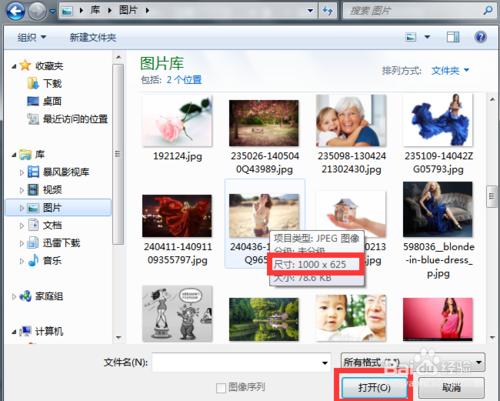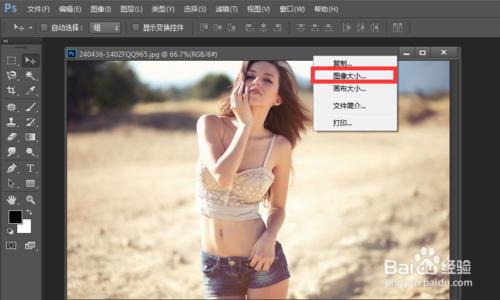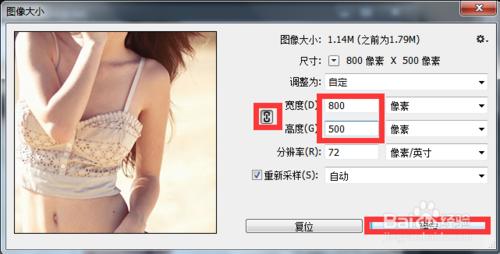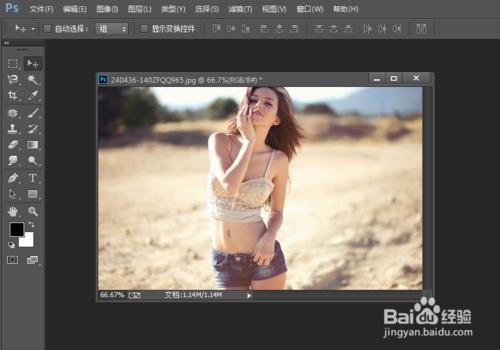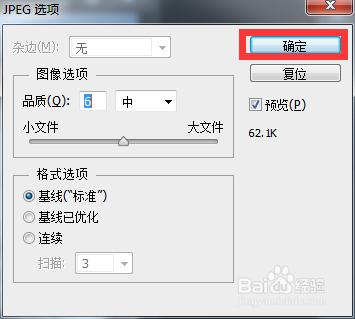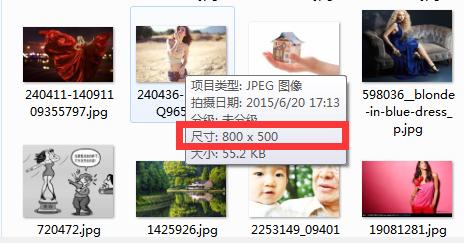有時候我們尋找的圖片發現圖片尺寸太大,特別是對於我們寫經驗的小夥伴,圖片尺寸各不相符容易影響排版美觀,那麼該怎麼辦呢?如何修改圖片尺寸?今天沫沫就為大家分享如何使用PS調節圖片尺寸,很簡單,一學便會!
工具/原料
PS(Photoshop cs6)
方法/步驟
打開PS,雙擊空白部分,選擇任意一張過圖片,如圖,現在所選圖片尺寸大小為1000*625像素。點擊【打開】。
右鍵單擊圖片名稱後面的空白部分,在下拉菜單中選擇【圖像大小】。
在圖像大小對話框內,我們對可以任意寬度高度調節想要的像素大小,如圖,沫沫將像素調為800*500像素,點擊【確定】。(限制長寬比的圖標最好不要點擊,以免輸入的像素比例不對稱,造成圖片扭曲。)
調整後的圖片顯示如圖。
接下來快捷鍵Ctrl+S存儲調整後的圖片,直接點擊【確定】。
最後為了驗證效果,我們再次雙擊PS空白部分,選擇剛才那張圖片,如圖,圖片大小已經發生變化了呢!
注意事項
如果沫沫的經驗對小夥伴們有所幫助,記得點贊收藏哦,同時可以點頁面右邊的雙箭頭一鍵分享到朋友圈、QQ空間、微信微博等幫助更多需要的人,沫沫定將感激不盡。